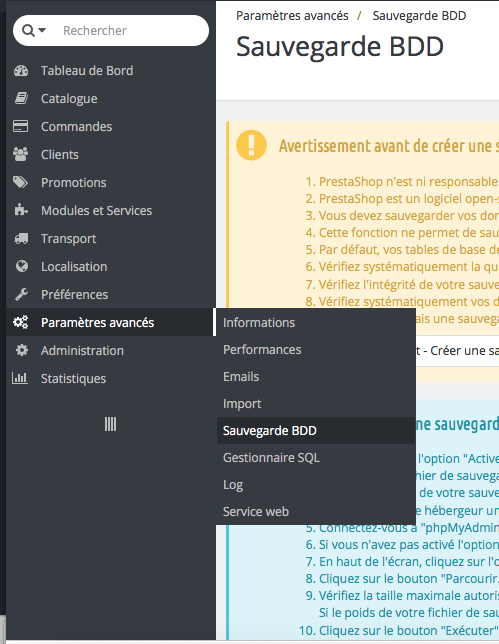Qu’est ce qu’une BDD (base de données) ?
Une base de données est un outil qui permet de collecter et organiser des informations.
Exemple: vos produits, vos images, vos textes, vos commandes, vos clients….
Pourquoi faire une sauvegarde ?
En cas de bug, d’une fausse manipulation, d’un module défectueux…. il sera peut-être nécessaire de réinitialiser votre base de données. D’où l’importance d’avoir une sauvegarde.
Comment faire une sauvegarde depuis le back-office de Prestashop ?
Prestashop vous offre la possibilité de faire une sauvegarde de votre base de données.
Depuis la back-office de Prestashop, allez dans l’onglet Paramètres Avancés > Sauvegarde BDD
La page « Sauvegarde BDD » comprend:
– un bloc d’avertissement avant de créer une sauvegarde: elle rappelle tous les éléments à prendre en compte lors de la sauvegarde de votre BDD. En cliquant sur le bouton » J’ai lu l’avertissement – Créer une sauvegarde. », vous allez créer une sauvegarde de votre base de données qui sera disponible en téléchargement au dessus de ce bloc. Vous pourrez aussi le télécharger depuis le FTP (admin/backups)
– un bloc intitulé « Comment restaurer une sauvegarde en 10 étapes simples »: Il vous explique la procédure pour réinitialiser votre base de données.
– le 3ème bloc, met en avant une liste des sauvegardes que vous avez déjà effectué
– Le derniers blocs « Options de sauvegarde » montre deux champs:
- « Ignorer les tables de statistiques ». En laissant oui, vous sauvegardez que les éléments importants (images, produits, clients, commandes…) Votre base de donnée sera aussi plus légère.
- « Supprimer les tables existantes dans la base de données lors de l’import » : En laissant oui,lors de la réinitialisation de la BDD, toutes les données de votre ancienne base de donnée seront remplacées par celles de la sauvegarde. Cela permet d’éviter notamment les doublons